Was ein Link verrät
Sie ist so wichtig wie unterschätzt: die URL, also die Adresse einer Website. Wenn Sie den Link zur gesuchten Website selbst in die Adressleiste Ihres Browsers eingeben, etwa „digitalcourage.de“, wissen Sie natürlich, was dort stehen muss. Anders ist es beim Suchen mit der Suchmaschine: Begriff eingeben, auf einen Link klicken, erledigt. Wie der Weg aussieht, der zur gesuchten Website führt, gerät dabei schnell aus dem Blick. Dabei kann Ihnen die URL viel erzählen. Zum Beispiel, ob Sie gerade einem Betrüger auf den Leim gehen.
Wer URLs analysieren kann, bewegt sich mit wenig Aufwand selbstbestimmter und sicherer durchs Netz. Denn man erkennt nicht nur Betrugsversuche, sondern auch jede Menge Überwachung durch Tracking.
Digitalcourage-Newsletter abonnieren und auf dem Laufenden bleiben.
Genau wie beim Spazierengehen sollten Sie im Netz nicht nur das Ziel im Auge haben, sondern auch auf den Weg achten. Damit Sie nicht stolpern oder sich verlaufen. Die URL ist im Netz der Weg, und wer vom „Pfad“ spricht, meint einen Teil dieses Weges. Besonders wenn Sie irgendwo Daten oder Passwörter eingeben sollen, empfiehlt es sich, die gesamte URL vorher kritisch zu betrachten.
Ein korrekter Link
Prüfen Sie jeden Link vor dem Anklicken:
- Bei „https“ ist das „s“ wichtig. Es steht für sicher.
- Besonders wichtig ist der Teil vor „.de” (oder „.org”, „.com” etc.), denn hier steht die Second-Level-Domain. An ihr kann man am besten erkennen, wem die Website gehört. Beispielsweise gehört „digitalcourage.de“ einem engagierten gleichnamigen Verein in Bielefeld. Aber aufgepasst: Nur zusammen mit dem „.de“, der Top-Level-Domain, ist die Sache eindeutig. Unter „digitalcourage.com“ finden Sie womöglich etwas ganz anderes.
- Betrüger.innen verwenden gerne Links, die dem Original möglichst ähnlich sehen. Beispielsweise „gooogle.com” mit drei o oder „amazon.co” ohne das m am Ende.
- Die richtige Adresse Ihrer Bank sieht vielleicht so aus:
https://www.infos.name-der-bank.de.
Ein Betrüger könnte sich als Ihre Bank ausgeben, indem er Ihnen folgende URL unterschiebt:https://www.name-der-bank.betrueger.de. Wenn Sie sichergehen wollen, dass der Link korrekt ist, müssen Sie in diesem Beispiel auf den Teil unmittelbar vor dem „.de“ achten und dürfen sich nicht von dem verwirren lassen, was weiter links steht.
Aufbau einer URL
Eine URL hat verschiedene Bestandteile und sieht zum Beispiel so aus:
https://www.digitalcourage.de/digitale-selbstverteidigung/was-ein-link-verraet
URLs sind nicht nach Wichtigkeit sortiert. Wenn Sie eine URL lesen wollen, sollten Sie als Erstes nach der Top-Level-Domain suchen. In unserem Beispiel wäre das de.
Die Top-Level-Domain findet man vor dem ersten einzelnen /. Sie unterteilt das Internet in größere Bereiche. So steht „.de“ für „Deutschland“, „.org“ für „Organisation“, „.com“ für „commercial“ (geschäftlich) und „.eu“ für ... naja, die EU eben.
Es gibt zudem Spezialfälle wie „.co.uk“ für commercial in Großbritannien, „.edu“ für Bildungsthemen oder „.social“ für soziale Netzwerke.
Eine URL kann nach der Top-Level-Domain schon zu Ende sein. Dann befindet man sich auf der Hauptseite einer Internetpräsenz.
Haben Sie die Top-Level-Domain gefunden, arbeiten Sie sich zunächst nach links vor. Alles, was links davor steht und durch Punkte getrennt ist, ist ein Unterbereich der Domain. Je weiter es nach links geht, desto mehr Unterebenen hat die Domain. Der Text bis zum nächsten Punkt nennt sich Second-Level-Domain, der Text bis zum Punkt davor Third-Level-Domain und so weiter. Von diesen Ebenen gibt es theoretisch beliebig viele. Man nennt sie Subdomains.
Um zu erkennen, wo Sie sich befinden, sollten Sie besonders auf die Second-Level-Domain achten. In unserem Beispiel ist das digitalcourage. Wenn Sie wissen, dass digitalcourage.de von uns betrieben wird, können Sie sicher sein, dass die Third-Level-Domain nuudel.digitalcourage.de ebenfalls von uns betrieben wird. nuudel ist einfach eine Unterebene von digitalcourage.de.
www ist auch eine solche Subdomain und steht in der Regel ganz links, also am Anfang aller Subdomains, oder tritt als einzelne Third-Level-Domain auf wie bei www.ccc.de. Es besagt nur, dass man sich im World Wide Web bewegt, und kann auch einfach weggelassen werden.
Wer eine Domain besitzt, kann beliebig viele Subdomains einrichten und somit jede Menge weiterer URLs erzeugen. Gauner machen sich zunutze, dass man hier von rechts nach links lesen müsste, was nicht jeder weiß. Sie schreiben ein Wort, das Ihnen bekannt vorkommt, einfach in die unwichtige Subsubdomain und verstecken den eigentlichen Ort in einer kurzen oder kryptischen Second-Level-Domain. Dann steht da zum Beispiel tagesschau.xy.de, und Sie glauben, dass Sie auf der Website der Tagesschau sind, während Sie sich in einem Unterbereich von xy.de befinden.
Ganz links finden Sie das Protokoll. In unserem Beispiel ist das https. Hier wird definiert, welchen Internetdienst Sie benutzen. Bei Websites ist das https (früher meist das unsichere http). Es gibt aber auch noch die Protokolle ftp oder file, die mitunter eine andere Struktur aufweisen. Eigentlich könnte man das https weglassen, da es in der Regel automatisch durch den Webserver eingefügt wird. Sicherer ist es aber, wenn Sie dies durch Ihren Browser erzwingen, indem Sie den „Nur-HTTPS-Modus” in den Einstellungen aktivieren.
Anschließend gehen Sie zurück zur Top-Level-Domain und arbeiten sich nach rechts vor. Alles, was nun kommt, ist der oben erwähnte Pfad. Hier finden Sie in der Regel als Erstes die verschiedenen Unterverzeichnisse, beispielsweise die Seite zur digitalen Selbstverteidigung. Diese Unterverzeichnisse können weitere Unterebenen (Unterverzeichnisse, aber auch Dateien) haben.
/digitale-selbstverteidigung und /digitale-selbstverteidigung/links-verstehen sind einfach gesagt Unterverzeichnisse von digitalcourage.de. Rein technisch lässt sich nicht exakt trennen, ob es sich um eine Unterseite oder ein Unterverzeichnis handelt. Leider ist das im Netz nicht einheitlich geregelt. Normalerweise enden Unterverzeichnisse mit einem /. Danach kann der Link zu Ende sein. Manchmal geht es aber noch weiter, etwa mit einer Datei wie einem PDF oder eben einer HTML-Seite. Dann steht da etwa beispiel.html oder beispiel.pdf. Manchmal erkennt man eine Datei daran, dass hinter einem Punkt die Dateiendung steht. Häufig gibt es aber gar keine Endung.
Falls die URL dann noch nicht zu Ende ist oder der Pfad keine Datei enthält, kommen als nächstes die Abfrageparameter. Auf diesen Bereich kommt es ganz besonders an, weil hier einerseits für das Funktionieren der Seite wichtige Informationen zu finden sind, zum Beispiel Ihre Suchwörter. Andererseits können dort jede Menge Überwachungstricks versteckt sein. Beides voneinander zu unterscheiden ist nicht einfach. Deshalb erklären wir das im nächsten Kapitel noch einmal genauer.
Beenden wir aber zunächst unsere Reise durch die URL. Manchmal gibt es gegen Ende eines Links noch ein Rautezeichen, also ein #. Das ist der Fall, wenn die Erstellerinnen der Seite Sprungmarken eingebaut haben, über die man direkt zu einem bestimmten Punkt auf einer Seite springen kann. Beispielsweise können Sie an den Anfang dieses Kapitels springen, indem Sie dem Link zu dieser Seite die Sprungmarke #aufbau hinzufügen also so: digitalcourage.de/digitale-selbstverteidigung/was-ein-link-verraet#aufbau.
Artikel zur digitalen Selbstverteidigung aktuell zu halten ist viel Arbeit. Unterstützen Sie uns mit einer Spende oder Mitgliedschaft.
Zu viele Informationen: die Abfrageparameter
Häufig enthalten URLs mehr Informationen als Ihnen lieb sein dürfte. Das ist vor allem dann ein Problem, wenn Sie Links teilen. Oder wenn ein Link eigens für Sie generiert wurde, weil sich damit nachvollziehen lässt, wer Sie sind. Das geht mit Ihren Sucheingaben oder mit Codes, die Rückschlüsse auf Sie zulassen. Diese Zusatzparameter können Sie in der Regel löschen, ohne dass die Seite anders angezeigt würde. Das sollten Sie tun, bevor Sie den Link in Ihren Browser eingeben. Es gibt nützliche Add-ons für den Browser, die Ihnen dabei helfen. Aber es schadet auch nicht, wenn Sie das ohne solche Helferlein hinkriegen, denn die sind auch nicht immer perfekt.
Unsere Tipps in Kürze
- Trackingparameter löschen, auch beim Teilen eines Links; hilfreiche Browser-Add-ons: uBlock Origin und ClearURLs
- Enthält die URL Trackingparameter? Dies erkennen Sie an Zeichenfolgen wie
?utm=oder?utm_campain=gegen Ende der URL. Löschen Sie einfach alles, was danach kommt (inklusive des?utm=oder?utm_campain=). - Meistens kann alles weg, dessen Inhalt oder Name nicht einleuchtet. Wenn Sie unsicher sind, probieren Sie es aus. Falls Sie zu viel gelöscht haben, merken Sie das sofort. Dann nehmen Sie den ursprünglichen Link und löschen etwas weniger.
Abfrageparameter verstehen
Den Anfang der Abfrageparameter erkennen Sie an einem ?. Danach kommen Zeichen und Nummern, manchmal auch ein = oder ein &. Das &-Zeichen trennt verschiedene Parameter von einander. Das müssen Sie wissen, weil Sie manche Parameter vielleicht behalten wollen und andere nicht. Das =-Zeichen ist ein Hinweis darauf, dass der Parameter einen Namen und einen Wert hat.
Geben Sie bei Google die Suchwörter „Katzen“ und „Bilder“ ein, erhalten Sie vielleicht folgende URL:
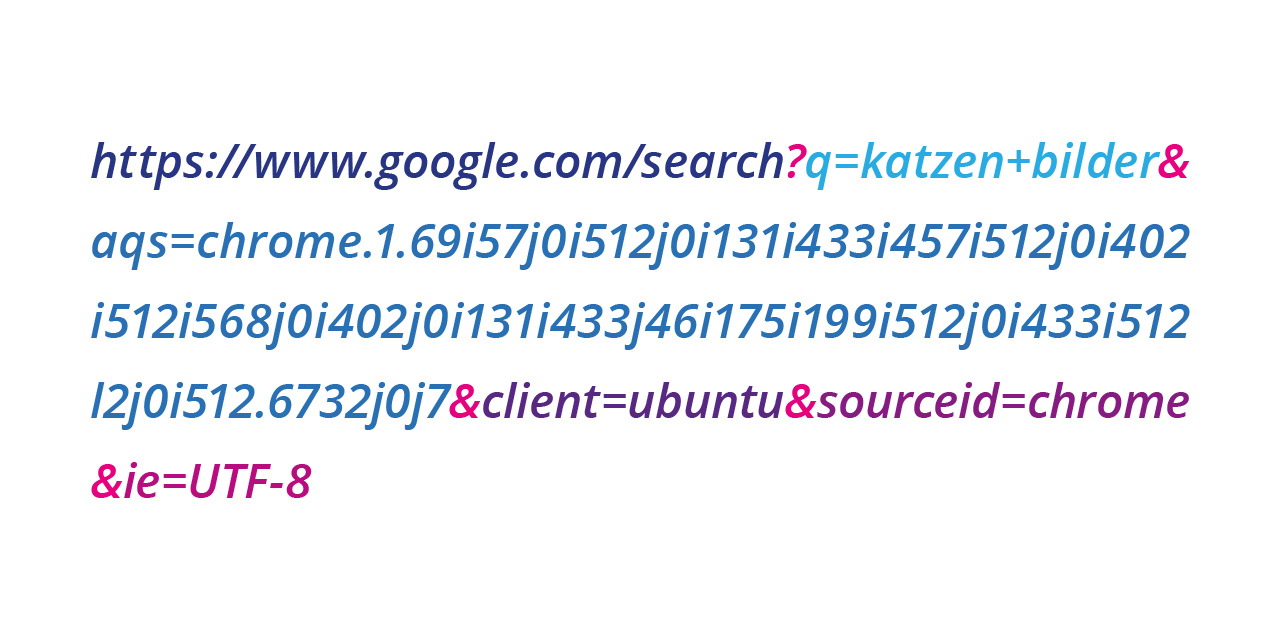
Die Parameter sind in unterschiedlichen Tönen eingefärbt und jeweils mit einem pinkfarbenen &-Zeichen getrennt.
Wenn Sie diesen Link nun teilen, verraten Sie sehr viel mehr als nur die verwendeten Suchwörter.
Nach dem ersten ? beginnt der erste Parameter q=katzen+bilder. Das ist der Parameter, den Sie brauchen, denn darin befinden sich Ihre Suchwörter. Dann folgt ein &-Zeichen, und entsprechend beginnt hier der nächste Parameter. Dieser verrät uns, dass für die Suche ein chromebasierter Browser verwendet wurde. Und nicht nur das. Die vielen Zahlen dahinter sind ein Hinweis darauf, dass der Browser noch genauer erfasst wurde und eine eindeutige Kennung zugewiesen bekam, über die er später identifizierbar ist. Erst beim nächsten &-Zeichen beginnt der nächste Parameter. Hier sieht man, dass die Google-Suche mit einem Computer ausgeführt wurde, auf dem das Betriebssystem Ubuntu läuft. Auch das ist eine Information, die niemand anderen etwas angeht.
Digitalcourage wirkt. Wirken Sie mit!
Sollten Sie also jemandem den Link auf die Liste Ihrer Suchergebnisse schicken wollen, löschen Sie einfach alle unnötigen Parameter. Dann ist der Link auch viel übersichtlicher: https://www.google.com/search?q=katzen+bilder
Erst prüfen, dann klicken
Ehe Sie auf einen Link klicken, sollten Sie ihn genau betrachten. Jedenfalls dort, wo das möglich ist.
Im Browser oder in Ihrem Mailprogramm wird Ihnen schon angezeigt, wohin ein Link führt, wenn sie den Mauszeiger ohne zu klicken auf den Link legen (hovern). Dann erscheint unten links im Fenster ein kleiner Textstreifen mit der Adresse, zu der Sie der Link führt.
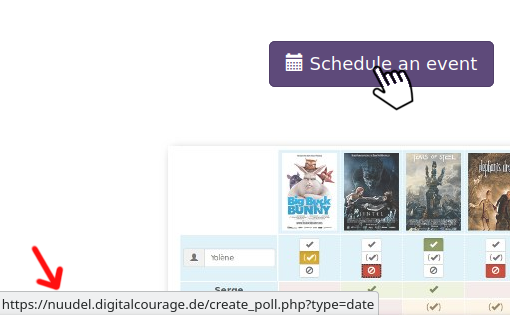
Hier können Sie direkt sehen, wohin Sie geleitet werden, wenn Sie auf den Link klicken.
Beim Smartphone-Browser können Sie den Link vor dem Klicken ansehen, indem Sie ihn lange angetippt halten. Es öffnet sich ein Dialog, in dem ganz oben der Link steht. Leider haben nicht alle Apps diese Funktion. Einen Versuch ist es immerhin wert.
Manche Dienste verschleiern ihre Links:
- QR-Codes, die den Link dahinter nicht explizit dazuschreiben
- URL-Verkürzer
- Newsletterdienste wie GetResponse
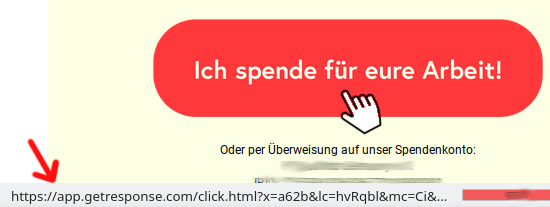
Der Link im Newsletter einer Organsiation leitet zu ihrer Spendenseite weiter. Leider erfährt man das erst, nachdem man draufgeklickt hat. Denn vorher wird man an GetResponse vorbeigeleitet, die damit auch bescheid wissen, wer den Link angeklickt hat. Keine gute Idee.
Es ist nicht unbedingt ein Zeichen dafür, dass hier etwas Kriminelles passiert. Aber es zeigt, dass man sich kaum Gedanken um digitale Mündigkeit macht.
Es gibt QR-Code-Scanner, die den Link anzeigen, ehe sie ihn aufrufen. Darauf sollten Sie unbedingt zurückgreifen, denn auch wenn ein Link daneben steht, könnte der ja falsch sein. Stöbern Sie in unseren App-Empfehlungen!
Achtung: Manche Browser blenden die Parameter aus. Erst wenn man ins URL-Feld klickt, sieht man den kompletten Link.
Übung
Sehen Sie sich die folgenden Links an. Welche Teile können Sie weglassen? Welche Gemeinheiten verbergen sich in der URL? Die Lösungen finden Sie hier
-
Link zum Tagesschauartikel im Social-Media-Post: https://www.tagesschau.de/ausland/europa/finnland-koalition-100.html?at_medium=mastodon&at_campaign=tagesschau.de
Hinweis:
Hundertprozentige Sicherheit gibt es nicht, auch nicht durch unsere Empfehlungen. Programme können unentdeckte Fehler haben, Datenschnüffeltechniken entwickeln sich weiter. Bleiben Sie aufmerksam!
Wir aktualisieren unsere Texte in unregelmäßigen Abständen. Prüfen Sie das Datum der letzten Überarbeitung unter „Letztes Update“. Sollten Sie Fehler finden, Ergänzungen haben oder Empfehlungen bei Ihnen nicht funktionieren, geben Sie uns Bescheid.





